我们都知道,许多优秀的编辑工具,都会提供代码补全功能、快捷键等功能、(比如pycharm中输入p就会给出print的选项),这让懒虫们看起来像读书破万卷。但这还远远不够,这些懒虫们还想偷吃曹植的糖豆—七步成诗,所以编辑工具又给出了强大的活动模板功能-
比如:
pycharm输入main会给出if name == ‘main’:的提示 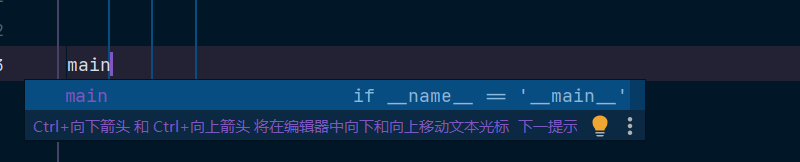
intellij输入sout会给出System.out.println();的提示

老懒虫们喜大普奔,仿佛感觉自己弹指间就能写一本莎士比亚
但是,不能在代码编译器写这本书吧,书本的格式一般都是类似于markdown的吧。所以,如何完成这个想法呢?
工具:visual studio code
最终成果



设置步骤
1.开启vscode的md活动模板功能
1.1 按ctrl+shift+p 输入settings.json打开settings.json文件

1.2 在大括号内结尾加入这段话
,"[markdown]": {“editor.quickSuggestions”: true}
前面的逗号是语句分隔符
1.3 按ctrl+s保存
2. 设置自己的活动模板
2.1按 ctrl+shift+p,打开配置用户代码片段
或者左下角的齿轮设置–>用户代码片段

2.2 输入markdown 打开markdown.json

2.3 写入活动模板
就以红色字体为例
{
"font-red": { //名字
"prefix": "red", // 设置的模板缩写
"body":
"<font color='red'>$1</font>$2",
//模板内容,$1表示第一个光标位置,按tab光标会移动到$2,$0是最后光标位置
"description": "红色字体" //模板描述
}
}
注意json文件的格式和上面那个settings一样
2.4ctrl+s保存
3. 所以。。。怎么弹指间写一本莎士比亚
你懂的~~~





















 3291
3291











 被折叠的 条评论
为什么被折叠?
被折叠的 条评论
为什么被折叠?








